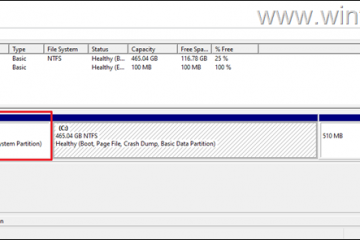Google ドキュメントの最も優れた機能の 1 つは、現在ドキュメントを表示または編集しているすべての人に関するライブ情報を提供できることです。現在ドキュメントを使用しているすべてのユーザーは、Google プロフィール写真を通じてドキュメントのトップ バーに表示されます。
ただし、匿名性を維持し、他の当事者があなたの身元を知ることなくそのような文書を確認できます.手動で匿名にする方法はいくつかあります。この記事ではその方法について説明します。
Google ドキュメントの匿名モードとは?
匿名であることには、そのプライバシー特権ですが、完全に見えないわけではありません。匿名で閲覧している間、各アカウントにはランダムな動物の名前と色が割り当てられます。また、各ユーザーには色に応じたポインターが与えられるため、ユーザーが何をしているかをリアルタイムで知ることができます。
匿名モードでは ID は表示されませんが、実行されたすべての編集が記録されます。ユーザーによって。アクセス権を持つ他のユーザーは、編集の履歴を確認できます。
Google ドキュメントで匿名モードを有効にする方法
Google ドキュメントへのアクセスはデフォルトで制限されています。 リンクを知っている全員が表示または変更できるようにするには、この設定を変更する必要があります。
Google ドキュメントのプライバシーを変更して、ドキュメントへのリンクは、ドキュメントにアクセスして編集できます。許可のない他のアカウントは、所有者にメールで許可を求めることができます。
ドキュメントのアクセシビリティを変更する手順は次のとおりです:
Google ドキュメント ファイルを開きます。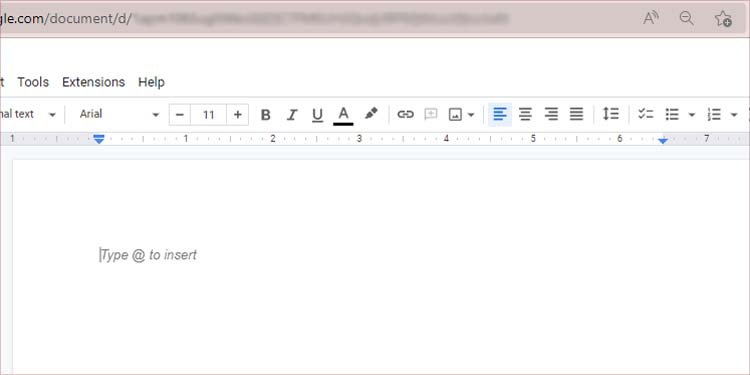
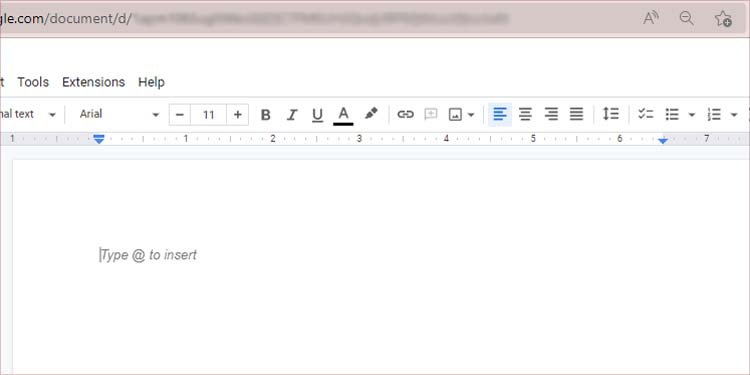 右上隅にある [共有] ボタンをクリックします。
右上隅にある [共有] ボタンをクリックします。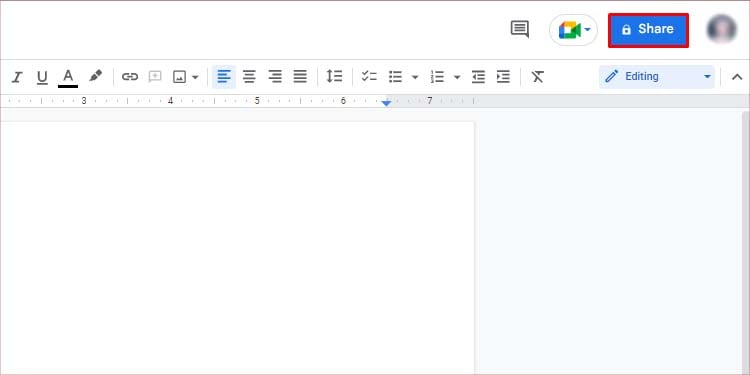
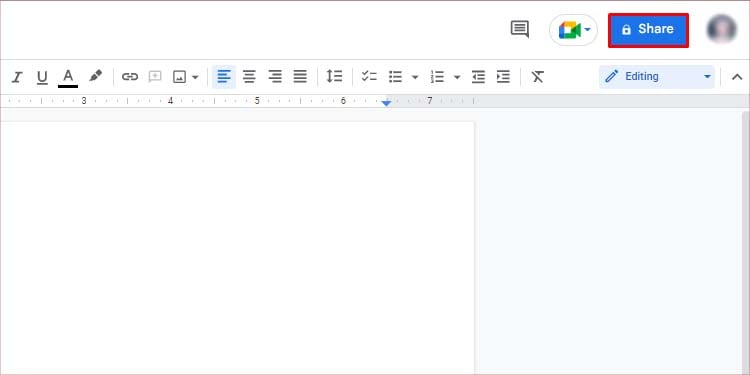 [一般アクセス] の下のドロップダウン メニューをクリックし、[ リンクを知っている全員。これにより、排他的なアクセス許可を与えたアカウントを除くすべてのユーザーが匿名になります。
[一般アクセス] の下のドロップダウン メニューをクリックし、[ リンクを知っている全員。これにより、排他的なアクセス許可を与えたアカウントを除くすべてのユーザーが匿名になります。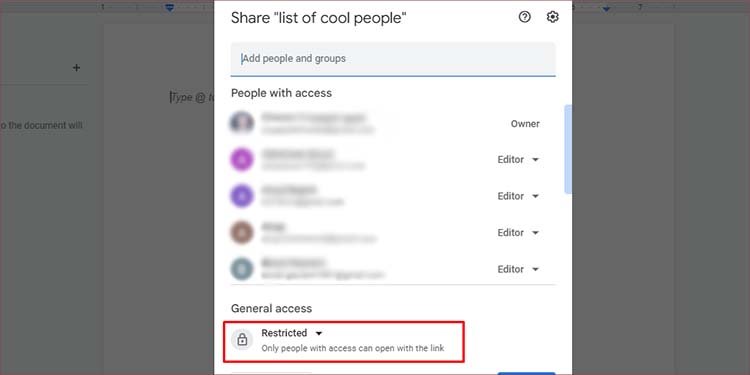
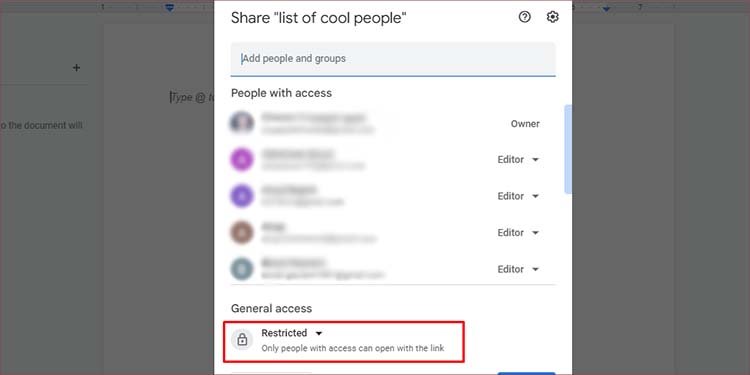 リンクを知っているユーザーに何を許可するかを選択できます。 閲覧者: ドキュメントの表示のみが可能ですコメント投稿者: ドキュメントにコメントを追加できます編集者: ドキュメントを編集および変更できます
リンクを知っているユーザーに何を許可するかを選択できます。 閲覧者: ドキュメントの表示のみが可能ですコメント投稿者: ドキュメントにコメントを追加できます編集者: ドキュメントを編集および変更できます
方法
Doc のプライバシー設定を変更すると、匿名になることができます。 Google ドキュメントをチェックするときに匿名になる方法はいくつかあります。
ログアウト
現在のアカウントからログアウトすると、Google はあなたを認識できなくなります。匿名ユーザーとしてあなたを表します。詳細なチュートリアルについては、次の手順に従います。
ドキュメント ファイルのリンクをコピーして、新しいタブに貼り付けます。エンターを押さないように注意してください。 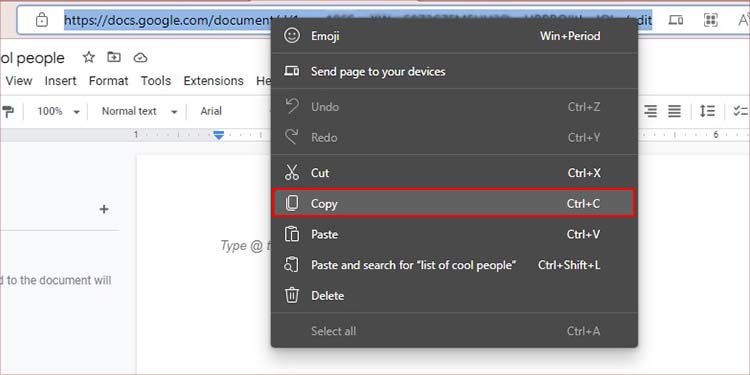
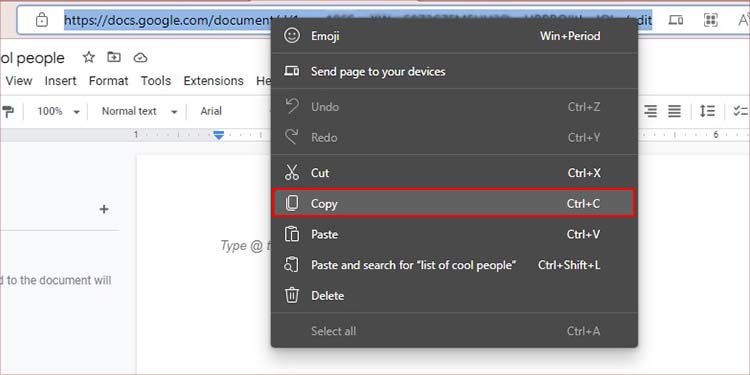 ドキュメントで、Google アカウントからログアウトします右上隅のプロフィールをクリックし、[サインアウト] をクリックします。
ドキュメントで、Google アカウントからログアウトします右上隅のプロフィールをクリックし、[サインアウト] をクリックします。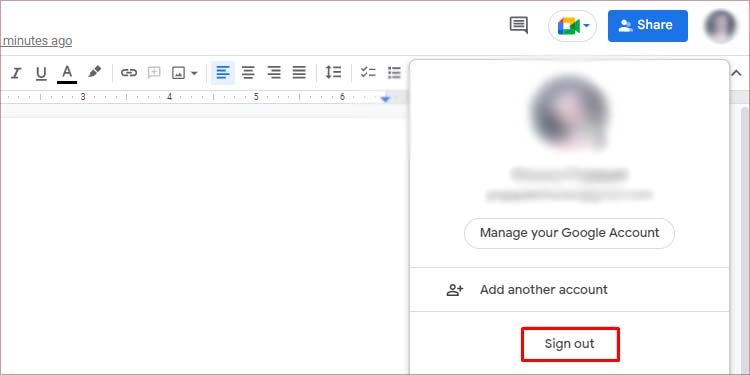
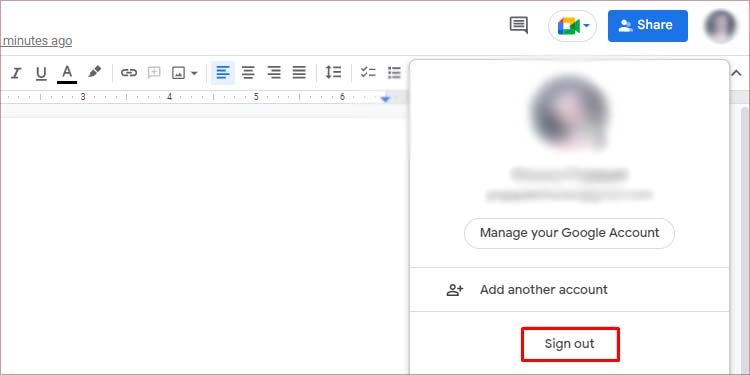 前にドキュメント リンクを貼り付けたタブに移動し、Enter を押します。
前にドキュメント リンクを貼り付けたタブに移動し、Enter を押します。
シークレット タブを使用する
Gmail アカウントからログアウトして再度ログインするという面倒な作業をしたくない場合は、シークレット モード/プライベート ブラウジングを試すことができます。シークレット モードでは、ユーザーの新しいセッションが作成され、そのセッションに関するデータは保存されません。
シークレット モードを使用して、Google ドキュメントで匿名にすることができます。方法は次のとおりです:
ドキュメントを開きます。ブラウザのメニューを開き、[新しいプライベート ウィンドウ] をクリックします。 Ctrl + Shift + N を押してシークレット タブを開くこともできます。 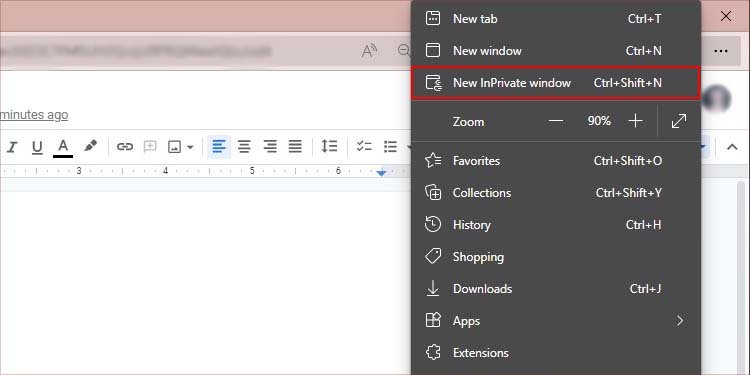
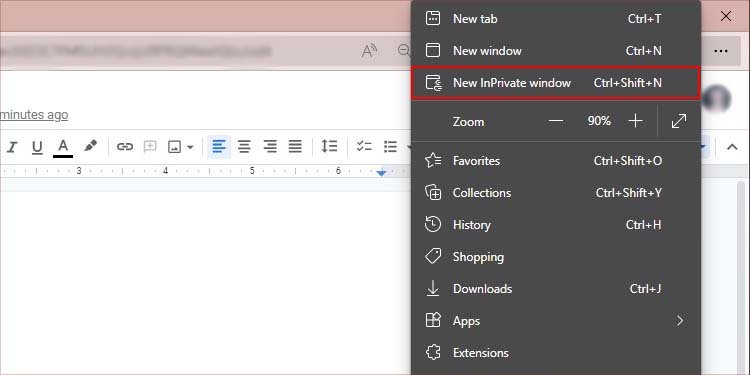 ドキュメントのリンクをコピーしてシークレットに貼り付けますタブをクリックして Enter キーを押します。
ドキュメントのリンクをコピーしてシークレットに貼り付けますタブをクリックして Enter キーを押します。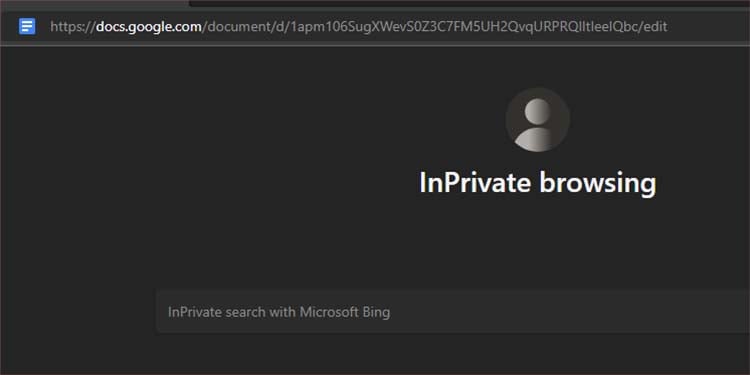
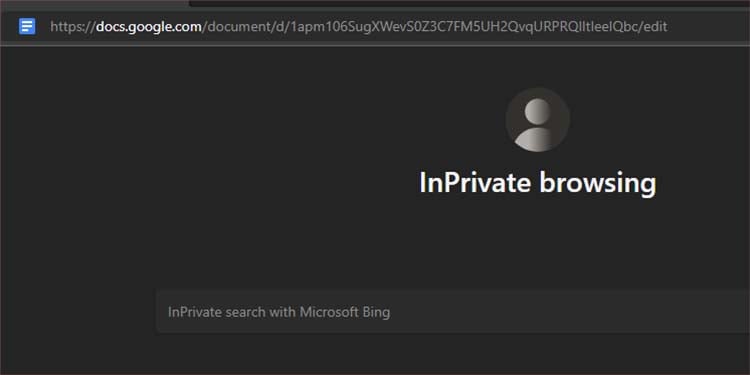
方法Google ドキュメントで匿名モードを無効にするには?
編集履歴を確認できるように、匿名モードを無効にすることもできます。特定のユーザーにのみアクセスを許可すると、ドキュメントを閲覧しているユーザーを知ることができます。このモードを無効にするプロセスは、有効にするプロセスとよく似ています。
手順は次のとおりです:
ドキュメントを開きます。右上隅にある [共有] をクリックします。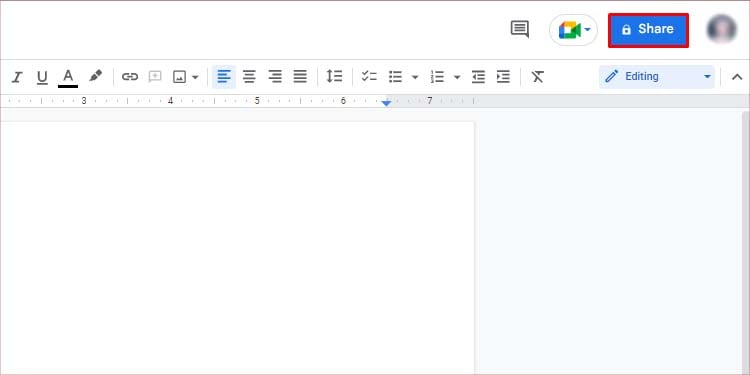
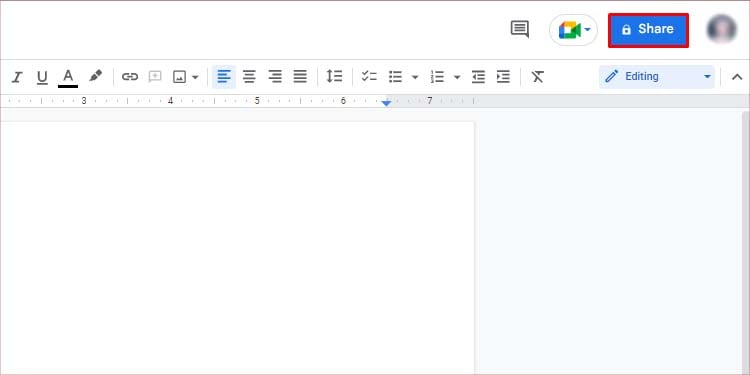 一般アクセスの下のドロップダウン メニューをクリックし、制限付きを選択します。これにより、アクセスを許可したアカウントのみがドキュメントを表示できるようになります。他のユーザーは、ドキュメントへのアクセス許可を求める必要があります。
一般アクセスの下のドロップダウン メニューをクリックし、制限付きを選択します。これにより、アクセスを許可したアカウントのみがドキュメントを表示できるようになります。他のユーザーは、ドキュメントへのアクセス許可を求める必要があります。